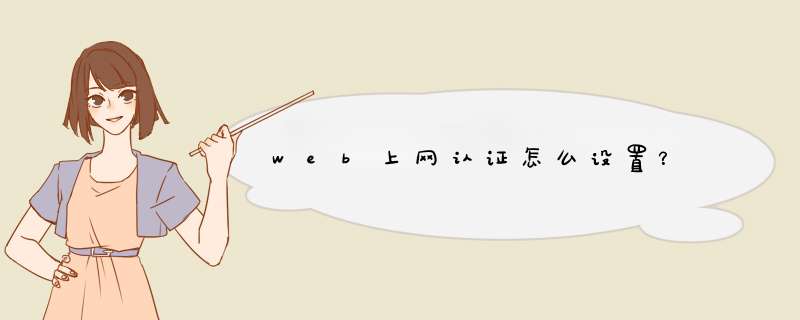
web上网认证的设置步骤如下:
1、web上网即每次上网时,打开浏览器后页面会自动跳转到服务商的门户网站,输入用户名和密码即可上网,首先按图示连接路由器和电脑。
2、对于该类上网方式,在路由器中暂无法进行设置,但可以尝试通过以下设置来实现。连接电脑使用单机能上网的电脑,通过网线连接到路由器的LAN口。
3、打开浏览器输入点击网络参数 LAN口设置,修改LAN口IP地址与前端网络不在同一网段保存,路由器提示重启,点击确定。
4、设置WAN口的上网方式使用修改后的管理IP地址重新登录路由器管理界面,点击网络参数 WAN口设置,WAN口上网方式选择动态IP。
5、如果运营商指定使用固定的IP地址,则需要选择静态IP,并设置对应参数。点击克隆MAC地址,看到页面显示的两个MAC地址一样,点击保存,提示重启生效,点击确定即设置好web上网认证。
简单理解为电脑自动获取IP地址(配置指定的IP地址),每次上网时,打开浏览器后页面会自动跳转到服务商的门户网站,输入用户名和密码即可上网。这种上网方式称为网页(WEB)认证上网方式。
Web认证方案首先需要给用户分配一个地址,用于访问门户网站,在登陆窗口上键入用户名与密码,然后通过Radius客户端去Radius服务器认证,如认证通过,则触发客户端重新发起地址分配请求,给用户分配一个可以访问外网的地址,用户下线时通过客户端发起离线请求。
扩展资料:
WEB认证原理:
1、认证客户端
通常是一个浏览器,运行HTTP安全协议,用户通过浏览器上网时浏览器将发出HTTP请求
2、接入设备
在网络拓扑中一般是接入层设备(例如在有线网络中可以是交换机,无线网络中可以是无线AC),一般与用户终端设备直接相连接,在接入设备上需要启动Web认证功能。
3、Portal Sever
提供Web认证的认证界面和相关操作,Portal Sever接受认证客户端发出的基于HTTP的认证请求,提取其中的账户信息,将此信息发送到认证服务器进行认证,然后通告用户和接入设备认证结果。
4、提供基于radius协议的远程用户认证,Portal Sever从HTTP中获取用户的认证账号信息,通过radius协议向RADIUS Sever请求认证。Radius Sever通过radius协议向Portal Sever反馈认证结果。
参考资料:百度百科-WEB认证
路由器怎么设置web认证
路由器WEB认证的功能,主要是为了管理内网用户上网。例如只允许通过认证的内网用户上网,禁止未授权用户访问互联网。路由器怎么设置web认证呢?下面和我一起去看看路由器怎么设置web认证吧。
网页(WEB)认证上网方式,简单理解即电脑自动获取IP地址(配置指定的IP地址),每次上网时,打开浏览器后页面会自动跳转到服务商的门户网站,输入用户名和密码即可上网。这种上网方式称为网页(WEB)认证上网方式。
对于该类上网方式,在路由器中暂无法进行设置,但可以尝试通过以下设置来实现。
WEB认证路由器设置方法
第一步:登录管理界面
1、连接电脑
使用单机能上网的电脑,通过网线连接到路由器的LAN口:
2、登录管理界面
打开电脑的浏览器,清空地址栏后,输入路由器的管理地址(以路由器底部标贴标识的管理地址为准),输入(或设置)路由器的管理密码后登录管理界面。
第二步:设置路由器
1、修改管理IP地址
登录路由器管理界面,点击 网络参数 >>LAN口设置,修改LAN口IP地址与前端网络不在同一网段(以172.16.1.1为例),保存,路由器提示 重启,点击 确定。
2、设置WAN口的上网方式
使用修改后的管理IP地址重新登录路由器管理界面,点击 网络参数 >>WAN口设置,WAN口上网方式选择动态IP(以实际应用为准)。
注意:如果运营商指定使用固定的IP地址,则需要选择静态IP,并设置对应参数。
3、克隆MAC地址
点击 网络参数 >>MAC地址克隆,点击 克隆MAC地址,看到页面显示的两个MAC地址一样,点击 保存,提示重启生效,点击确定。
4、设置无线参数
重启完成,返回管理界面,点击 无线设置 >>无线安全设置,修改 SSID号,建议设置为字母或数字的任意组合,不要使用中文或特殊字符。
点击 无线设置 >>无线安全设置,选择 WPA-PSK/WPA2-PSK 的加密方式,在 PSK密码 的位置设置无线密码,点击 保存。
注意:部分路由器会提示更改无线设置后,重启生效,此时需要点击重启。至此,路由器设置完成。
第三步:设置完成,查看能否上网
1、确认WAN口有参数
设置完成后,进入路由器管理界面,点击运行状态,查看WAN口状态,框内IP地址不为0.0.0.0,则表示设置成功。
2、输入认证信息
打开浏览器后,如果能弹出认证页面,在页面中输入用户名、密码,点击 登录,认证成功后,会有显示登录成功的信息。
电脑认证成功后,其它有线电脑通过网线连接在路由器的LAN口,无线终端连接上无线信号(zhangsan),无需配置,即可直接上网。
注意事项
1、如果认证的电脑关机了,则连接在路由器下的任意一台电脑必须重新进行认证;
2、如果WAN口有参数,但无法弹出认证页面或无法通过认证,则说明前端宽带服务商有做了限制,无法通过路由器实现共享上网。
扩展: 路由器的功能
(1) 协议转换: 能对网络层及其以下各层的`协议进行转换。
(2) 路由选择: 当分组从互联的网络到达路由器时,路由器能根据分组的目的地址按某种路由策略,选择最佳路由,将分组转发出去,并能随网络拓扑的变化,自动调整路由表。
(3) 能支持多种协议的路由选择: 路由器与协议有关,不同的路由器有不同的路由器协议,支持不同的网络层协议。如果互联的局域网采用了两种不同的协议,例如,一种是TCP/IP协议,另一种是SPX/IPX协议(即Netware的传输层/网络层协议),由于这两种协议有许多不同之处,分布在互联网中的TCP/IP(或SPX/IPX)主机上,只能通过TCP/IP(或SPX/IPX)路由器与其他互联网中的TCP/IP(或SPX/IPX)主机通信,但不能与同一局域网中的SPX/IP(或TCP/IP)主机通信。多协议路由器能支持多种协议,如IP,IPX及X.25协议,能为不同类型的协议建立和维护不同的路由表。这样不仅能连接同一类型的网络,还能用它连接不同类型的网络。这种功能虽然使路由器的适应性变强,但同时也使得路由器的整体性能降低,现在IP协议在网络中越来越占主导地位,因此在下一代路由器(如交换式路由器)只需要支持IP协议。
(4) 流量控制: 路由器不仅具有缓冲区,而且还能控制收发双方数据流量,使两者更加匹配。
(5) 分段和组装功能: 当多个网络通过路由器互联时,各网络传输的数据分组的大小可能不相同,这就需要路由器对分组进行分段或组装。即路由器能将接收的大分组分段并封装成小分组后转发,或将接收的小分组组装成大分组后转发。如果路由器没有分段组装功能,那么整个互联网就只能按照所允许的某个最短分组进行传输,大大降低了其他网络的效能。
(6) 网络管理功能: 路由器是连接多种网络的汇集点,网间分组都要通过它,在这里对网络中的分组、设备进行监视和管理是比较方便的。因此,高档路由器都配置了网络管理功能,以便提高网络的运行效率、可靠性和可维护行。
一个路由器必然有大于或者等于2的网络接口,这样它才存在路由的功能,否则,如果只有一个接口的话,也就无所谓"寻路"了!这里说的网络接口不一定是物理上的接口,例如网卡或其他,也可以是虚拟的接口,例如隧道入口等。
如前面所描述的,一个路由器上运行的路由信息可以是静态配置的,也可以是动态产生。前者通过手工配置完成、而后者则通过在路由器上运行跑相关路由协议的程序来根据网络状态动态改变内核中的路由表。下面我们仔细介绍一些这两类路由器的配置。通常,一个路由器既有静态配置的部分,又有动态配置的部分,二者结合起来。
欢迎分享,转载请注明来源:夏雨云

 微信扫一扫
微信扫一扫
 支付宝扫一扫
支付宝扫一扫
评论列表(0条)